- 0x80190001 არის Windows- ის განახლების ერთ-ერთი ყველაზე გავრცელებული შეცდომა. შეცდომამ შეიძლება ხელი შეგიშალოთ ახალი განახლებების ჩამოტვირთვაში, რამაც შეიძლება გამოიწვიოს თავსებადობა და უსაფრთხოების საკითხები. წაიკითხეთ ქვემოთ მოცემული სტატია, რომ სწრაფად გადავჭრათ ეს საკითხი.
- თუ თქვენ არ ხართ თქვენი კომპიუტერის რეგულირების ექსპერტი, ეს კარგია. წაიკითხეთ ჩვენი საუკეთესო კომპიუტერი სარემონტო და ოპტიმიზატორის პროგრამული უზრუნველყოფა სტატიას და აირჩიეთ ერთ-ერთი ინსტრუმენტი თქვენთვის სამუშაოს შესასრულებლად.
- ჩვენ ბევრი რამ ვიცით Windows Update– ის შეცდომების გამოსწორების შესახებ, გთხოვთ, წაიკითხოთ ჩვენი ექსპერტების სახელმძღვანელო Windows განახლების შეცდომები.
- ჩვენ დავწერე კიდევ ბევრი სტატია Windows 10 შეცდომების შესახებ და ყველა მათგანის ნახვა შეგიძლიათ ჩვენს ვებ – გვერდზე Windows 10 შეცდომები კერა
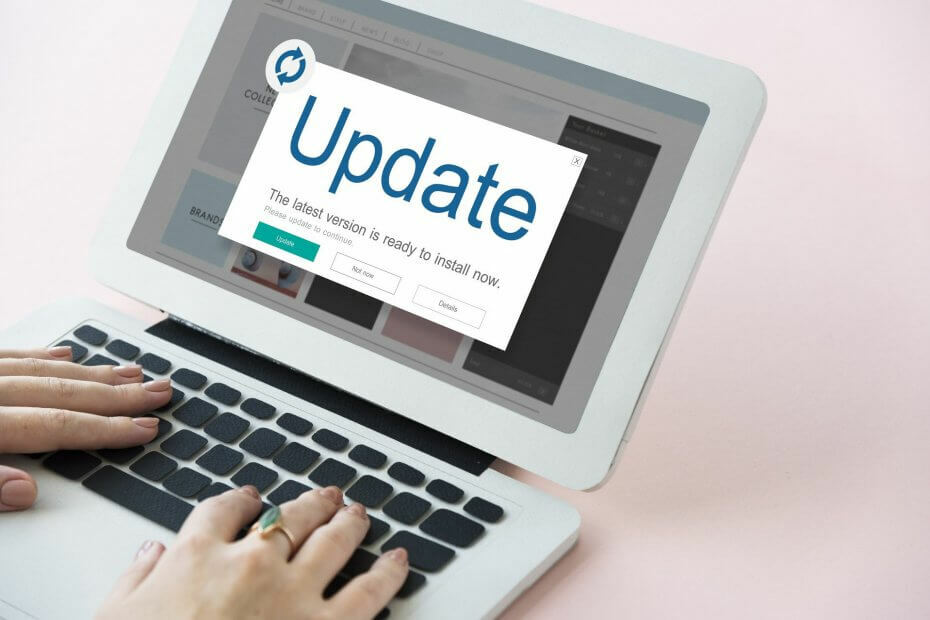
- ჩამოტვირთეთ Restoro PC Repair Tool რომელსაც გააჩნია დაპატენტებული ტექნოლოგიები (პატენტი ხელმისაწვდომია) აქ).
- დააჭირეთ დაიწყეთ სკანირება Windows– ის პრობლემების მოსაძებნად, რომლებიც შეიძლება კომპიუტერში პრობლემებს იწვევს.
- დააჭირეთ შეკეთება ყველა თქვენი კომპიუტერის უსაფრთხოებასა და მუშაობაზე გავლენის მოსაგვარებლად
- Restoro გადმოწერილია 0 მკითხველი ამ თვეში.
ზოგჯერ, უახლესი განახლებების ინსტალაცია თქვენს Windows კომპიუტერზე შეიძლება მოსალოდნელზე მეტხანს გაგრძელდეს.
ეს ხდება იმიტომ, რომ არსებობს სხვადასხვა ტექნიკური საკითხი და შეცდომები, რომლებსაც შეუძლიათ ან დაბლოკონ ან / და შეზღუდონ განახლების პროცესი.
Windows– ის განახლების ერთ – ერთი ყველაზე გავრცელებული შეცდომაა შეცდომა 0x80190001. აი როგორ გამოიყურება ერთი მომხმარებელი აღწერს ეს:
ახლდება ფანჯრები 10 windows 7 pro- დან. განმეორებით მიიღეთ შეცდომის კოდი 0x80190001 ჩამოტვირთვისთვის დიდხანს ლოდინის შემდეგ. ასევე არის შეტყობინება ქსელის პარამეტრების შესამოწმებლად.
პრობლემების მოგვარებას ვერ პოულობდა პრობლემებს, ამიტომ თავი ჩამოვიდე სახლის ჯგუფიდან. არანაირი განსხვავება არ არის.
ეს შეცდომა მოქმედებს Windows- ის ყველა ვერსიაზე. სინამდვილეში, ბევრმა მომხმარებელმა განაცხადა, რომ 0x80190001 შეცდომა ბლოკავს შემქმნელთა განახლება დაყენებაც.
0x80190001 შეცდომამ შეიძლება ხელი შეუშალოს ახალი განახლებების ჩამოტვირთვას და ამან შეიძლება გამოიწვიოს თავსებადობა და უსაფრთხოების საკითხები.
განახლების პრობლემებზე საუბრისას, აქ მოცემულია რამდენიმე საკითხი, რომლებიც მომხმარებლებმა განაცხადეს:
- Windows 10-ის განახლება ვერ მოხერხდა - თუ თქვენი Windows 10-ის განახლება ვერ მოხერხდა ამ შეცდომის კოდის გამო, დარწმუნდით, რომ სცადეთ ჩვენი ზოგიერთი გამოსავალი და შეამოწმეთ, ამით თუ მოგვარდება პრობლემა.
- 0x80190001 შემქმნელთა განახლება, Windows 10 - ბევრმა მომხმარებელმა აღნიშნა ეს შეცდომა ამის მცდელობისას დააინსტალირეთ შემქმნელთა განახლება. გაითვალისწინეთ, რომ ამ საკითხს შეუძლია გავლენა მოახდინოს Windows 10-ის განახლებაზე, მაგრამ უმეტეს შემთხვევაში ამ პრობლემის მოგვარება შეგიძლიათ თქვენი ანტივირუსის გამორთვით.
ისწავლეთ უფასოდ განახლება Windows 10-ზე, წაიკითხეთ ჩვენი ამომწურავი სახელმძღვანელო!
როგორ გამოვასწორო შეცდომა 0x80190001?
გამოსავალი 1 - გაუშვით განახლების პრობლემების გადაჭრა
მომხმარებლების აზრით, 0x80190001 შეცდომის გამოსწორების ერთ – ერთი გზაა Windows Update პრობლემების გადაჭრა.
როგორც მოგეხსენებათ, Windows- ს აქვს სხვადასხვა პრობლემური საშუალებები, რომლებსაც ავტომატურად შეუძლიათ სხვადასხვა პრობლემების მოგვარება და ამ პრობლემის გამოსასწორებლად, თქვენ უბრალოდ უნდა გააკეთოთ შემდეგი:
- დაჭერა Windows Key + I გახსნას პარამეტრების აპი.
- ახლა წასვლა განახლება და უსაფრთხოება განყოფილება.
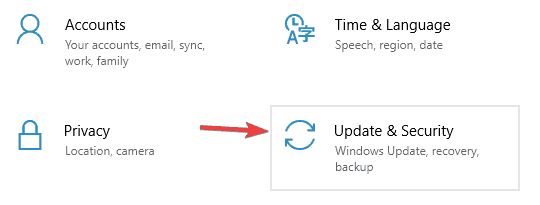
- აირჩიეთ პრობლემების მოგვარება მარცხენა მენიუდან. მარჯვენა სარკმელზე აირჩიეთ ვინდოუსის განახლება და შემდეგ დააჭირეთ გაუშვით პრობლემების გადაჭრა.
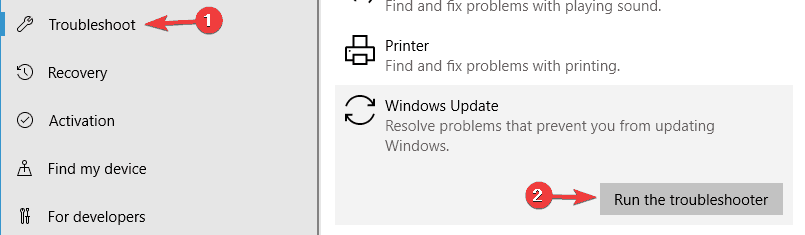
- პროცესის დასასრულებლად მიჰყევით ეკრანზე მითითებულ ინსტრუქციებს.
პრობლემების მოგვარების დამთავრების შემდეგ, შეეცადეთ განაახლოთ Windows და შეამოწმოთ პრობლემა ისევ იქ არის.
მანამდე ვრცლად დავწერეთ Windows 10-ის განახლების შეცდომებზე. მონიშნეთ ეს გვერდი, თუ მოგვიანებით დაგჭირდებათ.
გამოსავალი 2 - გამორთეთ ინტერნეტი
მომხმარებლების აზრით, შესაძლოა შეცდომა 0x80190001 დააფიქსიროთ, ინტერნეტის გამორთვით. დარწმუნდით, რომ თქვენი განახლება გადმოწერილი და დაინსტალირებულია.
ინსტალაციის პროცესში, გამორთეთ თქვენი ინტერნეტ კავშირი.
ამის გაკეთების შემდეგ, მიჰყევით ინსტრუქციას ეკრანზე, რომ დასრულდეს ინსტალაცია. ეს არ არის საუკეთესო გამოსავალი, მაგრამ რამდენიმე მომხმარებელი ირწმუნება, რომ ის მუშაობს, ასე რომ თქვენ შეიძლება მოინდომოთ გასინჯვა.
გამოსავალი 3 - შეამოწმეთ თქვენი ანტივირუსი

თუ ვერ განახლებთ Windows- ს 0x80190001 შეცდომის გამო, პრობლემა შეიძლება იყოს თქვენი ანტივირუსული პროგრამა.
მიუხედავად იმისა, რომ ანტივირუსული საშუალებები გთავაზობთ დაცვას, მათ ხშირად შეუძლიათ ხელი შეუშალონ თქვენს სისტემას და გამოიწვიოს სხვადასხვა შეცდომები.
ამ პრობლემის მოსაგვარებლად, მრავალი მომხმარებელი გვთავაზობს დროებით გამორთვას გარკვეული ანტივირუსული მახასიათებლებისა და შემოწმება, თუ ეს დაგეხმარებათ.
თუ პრობლემა ისევ არსებობს, თქვენი შემდეგი ნაბიჯი იქნება თქვენი ანტივირუსის სრულად გამორთვა.
უარეს შემთხვევაში, თქვენი ერთადერთი ვარიანტი შეიძლება იყოს მესამე მხარის ანტივირუსის დეინსტალაცია თქვენი კომპიუტერიდან და შეამოწმოთ პრობლემა ისევ იქ არის.
თუ ანტივირუსის ამოღება წყვეტს საკითხს, უნდა განიხილოთ სხვა ანტივირუსულ ხსნარზე გადასვლა.
ანტივირუსული უამრავი ხელსაწყო არსებობს, მაგრამ თუ გსურთ პროგრამა, რომელიც ხელს არ შეუშლის თქვენს სისტემას, გირჩევთ სცადოთ BullGuard.
გამოსავალი 4 - შეაკეთეთ თქვენი სისტემის ფაილები
0x80190001 შეცდომის კიდევ ერთი მიზეზი შეიძლება იყოს ფაილის გაფუჭება და თუ თქვენი სისტემის ფაილები დაზიანებულია, თქვენ უნდა შეაკეთოთ ისინი SFC სკანირების გამოყენებით.
ეს საკმაოდ მარტივია და ამის გაკეთება შეგიძლიათ შემდეგი ნაბიჯებით:
- დაჭერა Windows Key + X გახსნა Win + X მენიუ. ახლა აირჩიე ბრძანების სტრიქონი (ადმინ) ან Powershell (ადმინ).
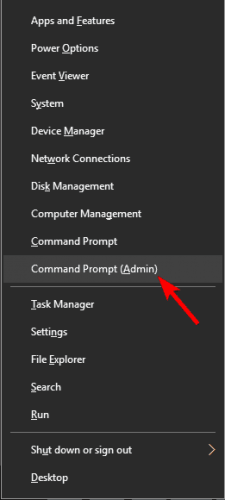
- Როდესაც ბრძანების სტრიქონი იწყება, გაიქეცი sfc / scannow ბრძანება.
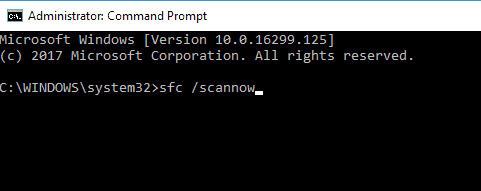
- SFC სკანირება ახლა დაიწყება. გაითვალისწინეთ, რომ SFC სკანირებას შეიძლება 10-15 წუთი დასჭირდეს, ამიტომ მას ხელს ნუ უშლით და სხვა პროგრამებს არ აწარმოებთ ფონზე.
გაუშვით სისტემის სკანირება პოტენციური შეცდომების აღმოსაჩენად

ჩამოტვირთეთ Restoro
PC სარემონტო ინსტრუმენტი

დააჭირეთ დაიწყეთ სკანირება რომ იპოვოთ ვინდოუსის პრობლემები.

დააჭირეთ შეკეთება ყველა დაპატენტებულ ტექნოლოგიებთან დაკავშირებული პრობლემების გადასაჭრელად.
გაუშვით კომპიუტერის სკანირება Restoro Repair Tool– ით, რომ იპოვოთ შეცდომები, რომლებიც იწვევს უსაფრთხოების პრობლემებს და შენელებას. სკანირების დასრულების შემდეგ, შეკეთების პროცესი შეცვლის დაზიანებულ ფაილებს ახალი Windows ფაილითა და კომპონენტებით.
SFC სკანირების დასრულების შემდეგ, შეამოწმეთ, პრობლემა ისევ იქ არის თუ არა. თუ პრობლემა კვლავ გამეორდა ან ვერ შეძელით SFC სკანირების გაშვება ან დასრულება, უნდა გამოიყენოთ დაშლა სანაცვლოდ სკანირება.
ამისათვის დაიწყეთ Command Prompt ადმინისტრატორის სტატუსით და გაუშვით DISM / ინტერნეტი / გასუფთავება-გამოსახულება / ჯანმრთელობის აღდგენა ბრძანება.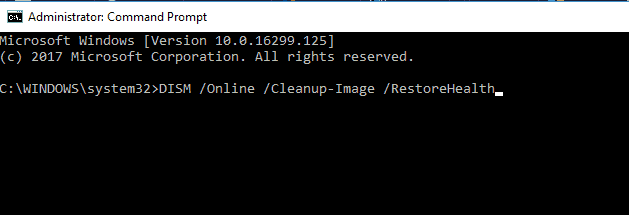
სკანირების დასრულების შემდეგ, შეამოწმეთ პრობლემა ისევ აქ არის. თუ პრობლემა გამეორდა, ან თუ მანამდე ვერ შეძლებდით SFC სკანირების ჩატარებას, აწარმოეთ ახლავე და შეამოწმეთ, ამით თუ გადაწყდება პრობლემა.
ეპიკური მეგზურის სიგნალი! ყველაფერი რაც თქვენ უნდა იცოდეთ ბრძანების სტრიქონის შესახებ!
გამოსავალი 5 - გათიშეთ ყველა პერიფერიული მოწყობილობა
თუ 0x80190001 შეცდომასთან დაკავშირებული პრობლემები გაქვთ, შესაძლოა პრობლემა შეექმნათ თქვენს თავს USB მოწყობილობები. ზოგჯერ USB მოწყობილობებმა შეიძლება ხელი შეუშალონ თქვენს სისტემას და ამან შეიძლება გამოიწვიოს მსგავსი პრობლემები.
ამასთან, შესაძლოა პრობლემის მოგვარება უბრალოდ შეძლოთ ყველა USB მოწყობილობის გათიშვით, სანამ განახლებას დააინსტალირებთ.
გათიშეთ ყველა USB მოწყობილობა, გარდა თქვენი მაუსის და კლავიატურის. მას შემდეგ, რაც ყველაფერი გათიშულია, შეეცადეთ კვლავ დააყენოთ განახლება.
ეს არ არის ყველაზე ეფექტური გამოსავალი, მაგრამ რამდენიმე მომხმარებელმა თქვა, რომ მუშაობს, ასე რომ, შეგიძლიათ სცადოთ იგი.
გამოსავალი 6 - ჩამოტვირთეთ და დააინსტალირეთ განახლება ხელით
რამდენიმე მომხმარებელმა აღნიშნა, რომ მათ მოახერხეს შეცდომა 0x80190001 გვერდის ავლით უბრალოდ განახლების ხელით გადმოწერით. ეს შედარებით მარტივია და ამის გაკეთება შეგიძლიათ შემდეგი ნაბიჯებით:
- იპოვნეთ პრობლემური განახლების KB ნომერი. ამის გაკეთება შეგიძლიათ Windows– ის განახლების განყოფილებიდან Windows– ში ან განახლების ისტორიის ვებ – გვერდიდან.
- KB ნომრის მიღების შემდეგ, გადადით Microsoft- ის განახლების კატალოგის ვებსაიტზე და შეიყვანეთ KB ნომერი.
- შედეგების სია გამოჩნდება. ჩამოტვირთეთ განახლება, რომელიც შეესაბამება თქვენი სისტემის არქიტექტურას და დააინსტალირეთ.
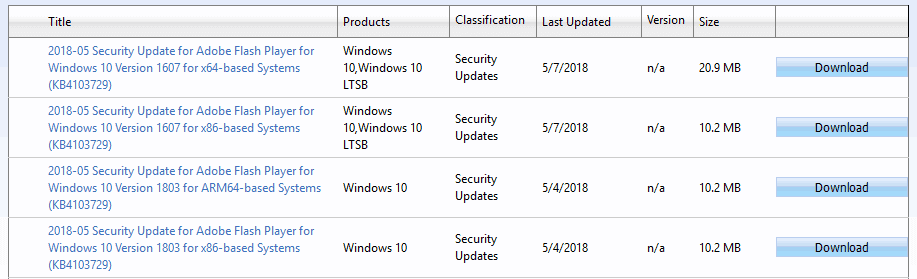
უნდა აღვნიშნოთ, რომ ეს არ არის მუდმივი გამოსავალი და შესაძლოა პრობლემა კვლავ გამოჩნდეს, როდესაც თქვენი სისტემის განახლებას კვლავ შეეცდებით.
Microsoft Update Catalog ვერ ჩამოტვირთავს და არ დაინსტალირებს განახლებებს? სწრაფად მოაგვარეთ ეს საკითხი!
გამოსავალი 7 - დარწმუნდით, რომ თქვენი თარიღი და დრო სწორია
რამდენიმე მომხმარებელმა აღნიშნა, რომ შეცდომა 0x80190001 მოხდა მათ კომპიუტერში არასწორი თარიღისა და დროის გამო.
ამასთან, ამ საკითხის მოგვარება შეგიძლიათ უბრალოდ თარიღისა და დროის შესწორებით. ამის გაკეთება საკმაოდ მარტივია და ამის გაკეთება შეგიძლიათ შემდეგი ნაბიჯებით:
- მარჯვენა ღილაკით დააწკაპუნეთ საათზე, ქვედა მარჯვენა კუთხეში და აირჩიეთ შეცვალეთ თარიღი / დრო მენიუდან.
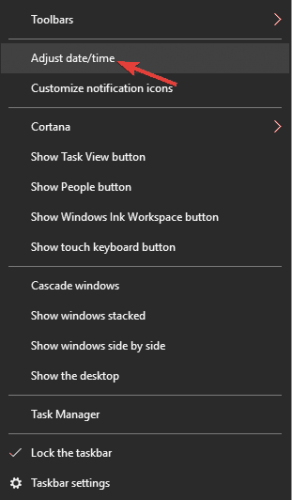
- მარჯვენა სარკმელში გამორთეთ დროის ავტომატურად დაყენება ვარიანტი. დაელოდეთ რამდენიმე წუთს და შემდეგ ისევ ჩართეთ იგი.
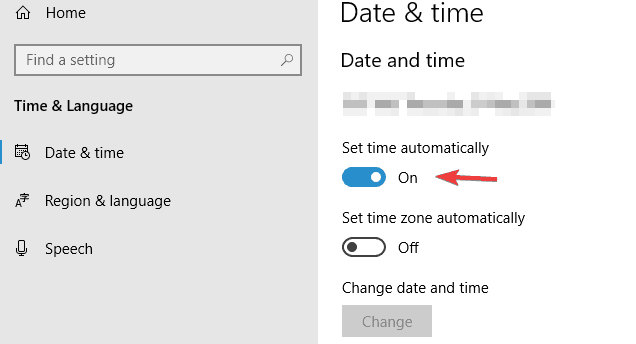
ამის გაკეთების შემდეგ მოხდება თარიღისა და დროის შეცვლა და სინქრონიზაცია. თუ გსურთ, ასევე შეგიძლიათ დააჭიროთ ღილაკს შეცვლა ღილაკს და ხელით შეცვალეთ თარიღი და დრო.
თარიღისა და დროის განახლების შემდეგ, შეეცადეთ განახლება კიდევ ერთხელ შეამოწმოთ და შეამოწმოთ პრობლემა ისევ იქ არის.
გამოსავალი 8 - შეასრულეთ სუფთა ჩექმა
ზოგიერთ შემთხვევაში, ეს საკითხი შეიძლება წარმოიშვას მესამე მხარის აპლიკაციებისა და სერვისების გამო, თუმცა ამის გამოსწორება შეგიძლიათ სუფთა ჩატვირთვისას.
ამის გაკეთება საკმაოდ მარტივია და ამის გაკეთება შეგიძლიათ შემდეგი ნაბიჯებით:
- დაჭერა Windows Key + R, შევა msconfig და დააჭირეთ კარგი.
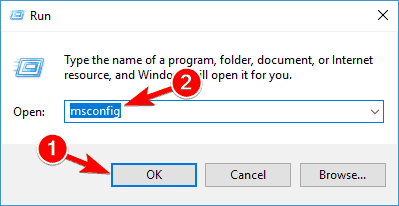
- Როდესაც Სისტემის კონფიგურაცია ფანჯარა იხსნება, გადადით მომსახურება ჩანართი და შემოწმება Microsoft- ის ყველა სერვისის დამალვა. ახლა დააჭირეთ Ყველას გაუქმება ღილაკი
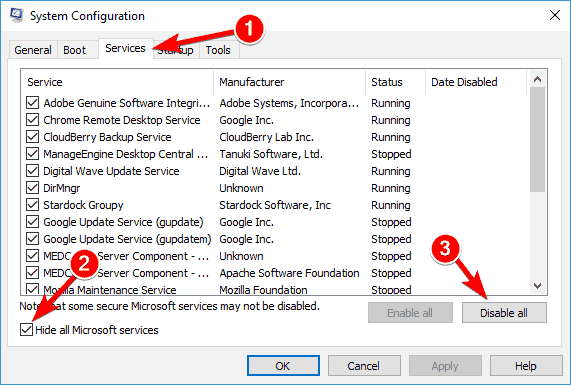
- Წადი Დაწყება ჩანართზე და დააჭირეთ ღია Პროცესების ადმინისტრატორი.
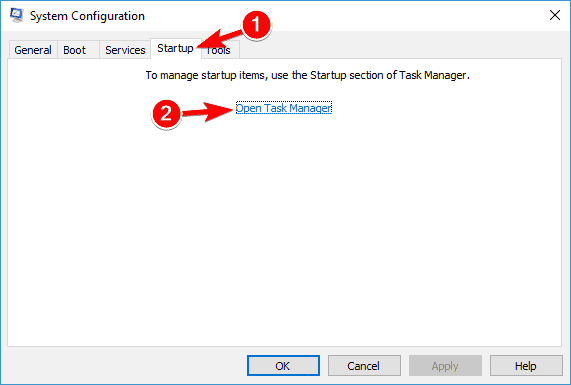
- გამორთეთ ყველა დაწყებული პროგრამა თითოეულ აპლიკაციაზე მაუსის მარჯვენა ღილაკის დაჭერით და არჩევით გამორთვა მენიუდან.
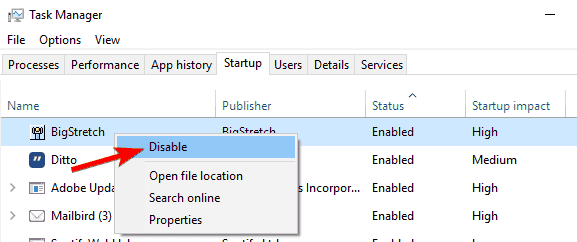
- მას შემდეგ რაც გამორთავთ ყველა ახალ პროგრამებს, გადადით სისტემის კონფიგურაციის ფანჯარაში და დააჭირეთ ღილაკს მიმართვა და კარგი ცვლილებების შესანახად.
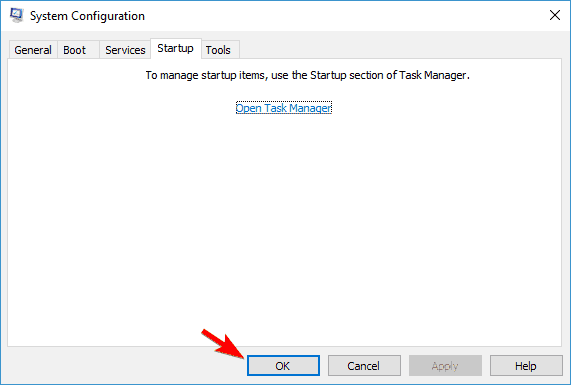
გადატვირთეთ კომპიუტერი და შეამოწმეთ პრობლემა მოგვარებულია. თუ განახლებას ახერხებთ, გაიმეორეთ ეს ნაბიჯები და ჩართეთ ყველა გამორთული სერვისი და აპი.
Windows 10 არ ჩატვირდება? შეამოწმეთ ჩვენი სახელმძღვანელო საკითხის გადასაჭრელად, როგორც ნამდვილი ტექნიკოსი!
გამოსავალი 9 - შეასრულეთ განახლება
მომხმარებლების აზრით, ზოგჯერ ამ პრობლემის მოგვარება შეგიძლიათ უბრალოდ განახლებული პროგრამით.
იმ შემთხვევაში, თუ თქვენ არ ხართ ნაცნობი, ადგილზე განახლების განხორციელებით თქვენ აიძულებთ Windows 10-ს განახლებას უახლეს ვერსიაზე.
ეს საკმაოდ მარტივია და ამის გაკეთება შეგიძლიათ შემდეგი ნაბიჯებით:
- გადადით Microsoft- ში Windows 10-ის განახლებული ვებსაიტი.
- დააჭირეთ MediaCreationTool.exe ფაილს და გახსენით იგი
- მიიღეთ ლიცენზიის პირობები. შემდეგ, აირჩიეთ განაახლეთ ეს კომპიუტერი ახლავე და დააჭირეთ შემდეგს
- Შეამოწმე შეინახეთ პირადი ფაილები და აპები თქვენი აპების, ფაილებისა და პარამეტრების შესანარჩუნებლად.
- განახლების პროცესის დასაწყებად დააჭირეთ ინსტალაციას.
დაყენების დასრულების შემდეგ, თქვენ დაინსტალირებული გაქვთ Windows- ის უახლესი ვერსია და პრობლემა მოგვარდება.
ეს რამდენიმე გამოსავალია, რაც დაგეხმარებათ შეცდომის 0x80190001 დაფიქსირებაში, გთხოვთ, სცადოთ ისინი და შეგვატყობინეთ, თუ მუშაობს.
 კიდევ გაქვთ პრობლემები?შეასწორეთ ისინი ამ ინსტრუმენტის საშუალებით:
კიდევ გაქვთ პრობლემები?შეასწორეთ ისინი ამ ინსტრუმენტის საშუალებით:
- ჩამოტვირთეთ ეს PC სარემონტო ინსტრუმენტი TrustPilot.com– ზე შესანიშნავია (ჩამოტვირთვა იწყება ამ გვერდზე).
- დააჭირეთ დაიწყეთ სკანირება Windows– ის პრობლემების მოსაძებნად, რომლებიც შეიძლება კომპიუტერში პრობლემებს იწვევს.
- დააჭირეთ შეკეთება ყველა დაპატენტებულ ტექნოლოგიებთან დაკავშირებული პრობლემების გადასაჭრელად (ექსკლუზიური ფასდაკლება ჩვენი მკითხველისთვის).
Restoro გადმოწერილია 0 მკითხველი ამ თვეში.
ხშირად დასმული შეკითხვები
წაშალეთ დროებითი და უსარგებლო ფაილები და ფაილები პროგრამის განაწილების საქაღალდიდან. თუ პრობლემა გამეორდება, მიჰყევით ჩვენს გვერდს 0x80190001 შეცდომის გამოსასწორებლად სრული სახელმძღვანელო.
პირველ რიგში, შეცვალეთ ინტერნეტი, შემდეგ გადააყენეთ Microsoft Store. თუ ეს არ მუშაობს, შეგიძლიათ მიჰყვეთ ჩვენს ეტაპობრივად სახელმძღვანელო 0x80131500 შეცდომის გამოსასწორებლად.
ჩვეულებრივ, თუ Windows 10-ში მოხდა შეცდომა, პირველი ნაბიჯი არის Troubleshooter- ის გაშვება. აი ჩამოთვალეთ საუკეთესო პროგრამული უზრუნველყოფა Windows 10 შეცდომების გამოსასწორებლად.
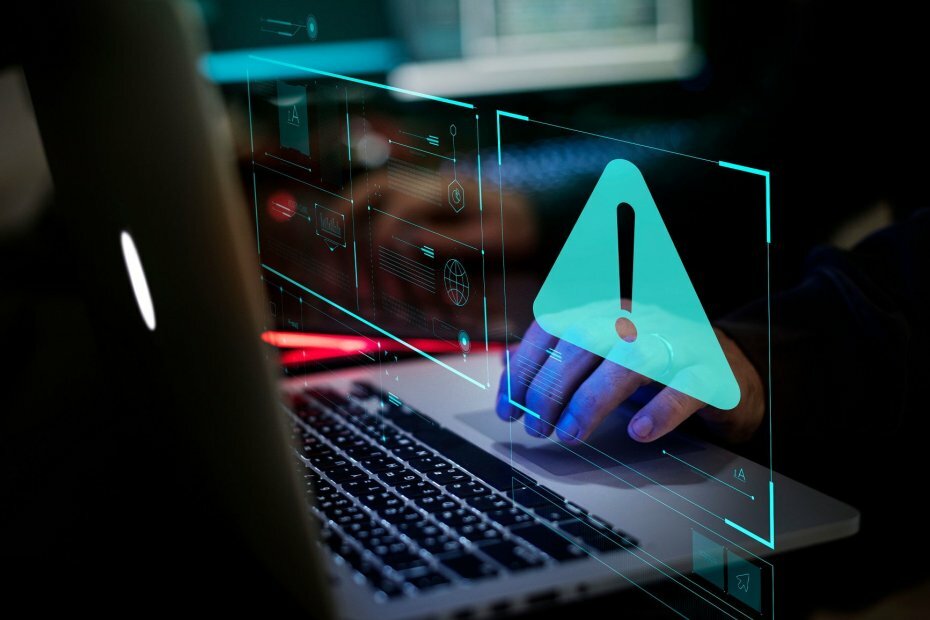
![შეასწორეთ Windows 10 განახლების შეცდომა 0x8024ce0e [მარტივი სახელმძღვანელო]](/f/f7b366434e6d1090c84f7ee6ad9e6900.jpg?width=300&height=460)
![WOF მძღოლს შეექმნა კორუფცია [სწრაფი გამოსწორება]](/f/838da6addc26faba6b717a701a59006d.jpg?width=300&height=460)